起床時間に基づいて就寝時間のアラートを受け取る方法

起床時間に基づいて就寝時間のアラートを受け取る方法
マウスホイールを使用して、ブラウザで「ミドルクリック」することができます。ミドルクリックは、ほとんどのブラウザで2つのことを実行できます。タブを閉じ、新しい背景タブでリンクを開きます。ミドルクリックはブラウザ内でのみ使用できると想定されていますが、他のこともできます。Windows 10では、中クリックしてアプリを閉じることができます。タブのようにウィンドウのタイトルバーを中クリックすることはできないため、すぐにはわかりません。仕組みは次のとおりです。
これは、タスクバーのプレビューを表示でき、実行中にタスクバーにアイコンを追加できるアプリでのみ機能します。これは、システムトレイから実行されるアプリでは機能しないことを意味します。デスクトップアプリとUWPアプリでは無差別に機能します。
明らかにアプリを開く必要があります。アプリのタスクバーアイコンにマウスカーソルを合わせると、アプリのプレビューサムネイルが表示されます。プレビューサムネイルの上にマウスカーソルを移動し、中クリックします。
これは、アプリを強制的に閉じる方法ではありません。中クリックしてアプリを閉じ、未保存の作業がある場合、アプリの保存プロンプトによってアプリが閉じるのがブロックされる可能性があります。変更を保存するか破棄するかを選択する必要があります。そうすると、アプリが閉じます。アプリがバックグラウンドにある場合、保存プロンプトは前面にジャンプしません。
ミドルクリックはどのアプリでもそれほど多くのことをしませんし、Windows10でも他のことをしているようには見えません。これは、ミドルクリックがハードウェア固有のジェスチャ/アクションであるという事実に関係している可能性があります。タッチパッドを使用している場合、ミドルクリックはタッチパッドで実行するのが最も簡単なジェスチャではありません。Windows 10が1つのアクションを中クリックアクションに結び付けると、OSの使用が不便になります。
トラックパッドでWindows10を使用している場合でも、実行方法を理解する必要がありますが、中クリックすることができます。幸い、高精度のタッチパッドがあれば、設定はそれほど難しくありません。ただし、高精度のタッチパッドがないと、選択肢が少なくなります。いつでもマウスをラップトップに接続できます。
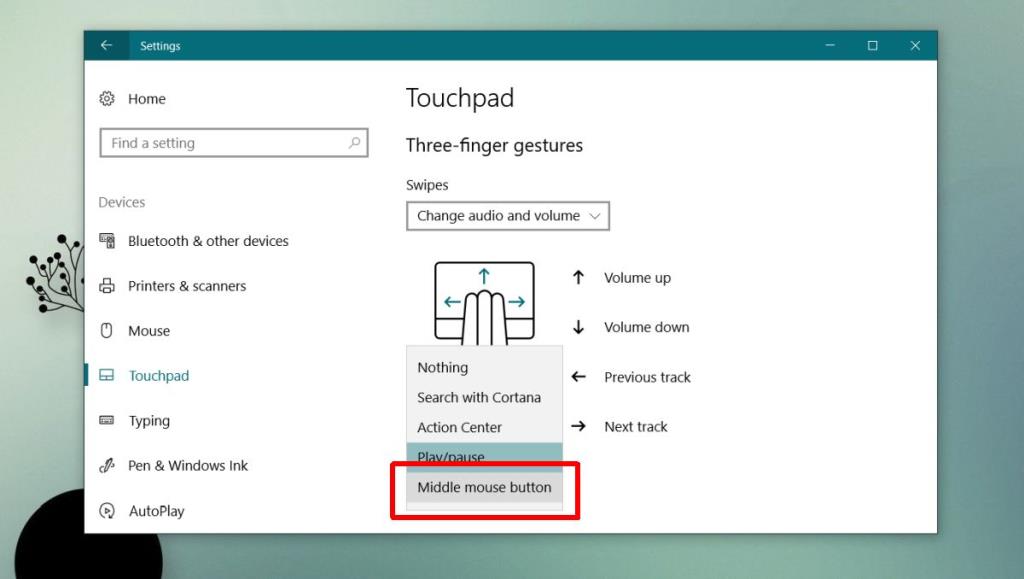
ミドルクリックはしばしば無視/見落とされるアクションであるため、多くのアプリがそれをサポートしていません。使用する中クリックボタンがない場合でも、多くのことを見逃すことはありません。これはブラウザでは便利ですが、ブラウザの外ではそれほど多くのことはしません。
起床時間に基づいて就寝時間のアラートを受け取る方法
携帯電話からコンピューターの電源をオフにする方法
Windows Updateは基本的にレジストリやDLL、OCX、AXファイルと連携して動作します。これらのファイルが破損した場合、Windows Updateのほとんどの機能は利用できなくなります。
最近、新しいシステム保護スイートがキノコのように登場し、どれも新たなウイルス対策/スパム検出ソリューションを提供し、運が良ければ
Windows 10/11でBluetoothをオンにする方法を学びましょう。Bluetoothデバイスを正しく動作させるには、Bluetoothをオンにする必要があります。ご安心ください、簡単です!
以前、私たちはNitroPDFをレビューしました。これは、PDFの結合や分割などのオプションを使用して、ユーザーが文書をPDFファイルに変換できる優れたPDFリーダーです。
不要な文字が多数含まれた文書やテキストファイルを受け取ったことはありませんか?テキストにはアスタリスク、ハイフン、空白などが大量に含まれていますか?
タスクバーのWindows 7スタートオーブの横にある小さなGoogleの長方形アイコンについて多くの人が尋ねてきたので、ついにこれを公開することにしました。
uTorrentは、トレントをダウンロードするための最も人気のあるデスクトップクライアントです。私のWindows 7では問題なく動作しますが、一部のユーザーは
誰もがコンピューターで作業しているときは頻繁に休憩を取る必要があります。休憩を取らないと、目が飛び出る可能性が高くなります(飛び出るというより、飛び出るという感じです)。







